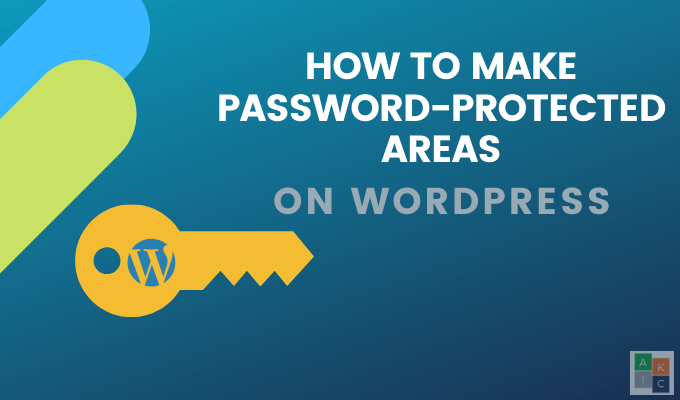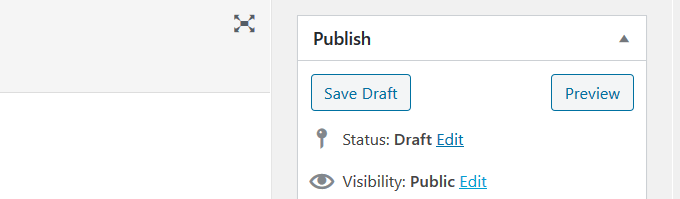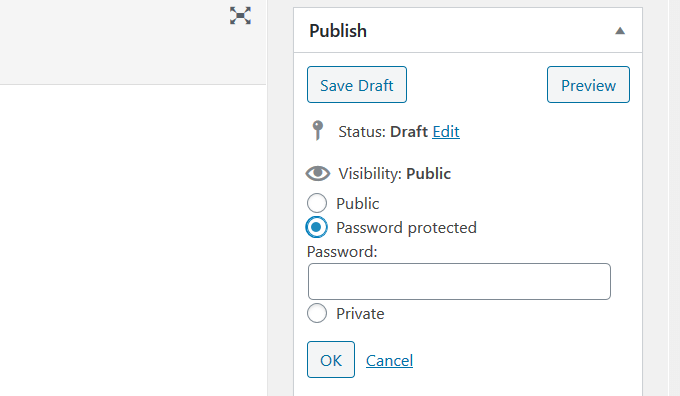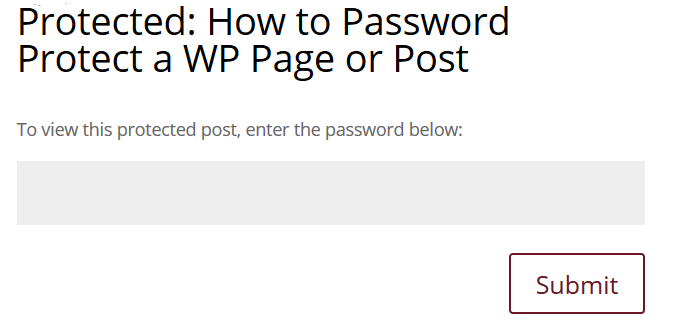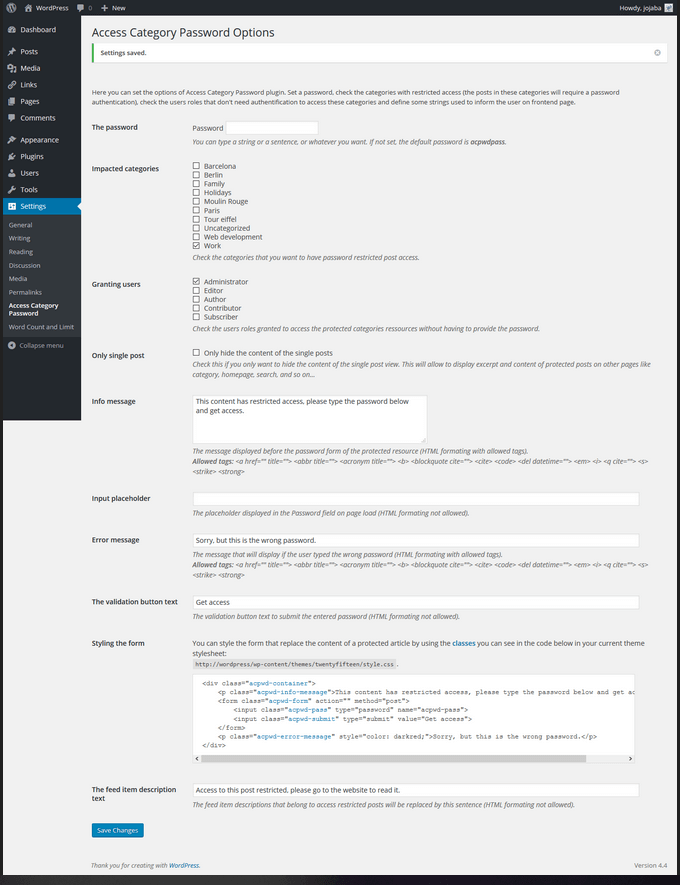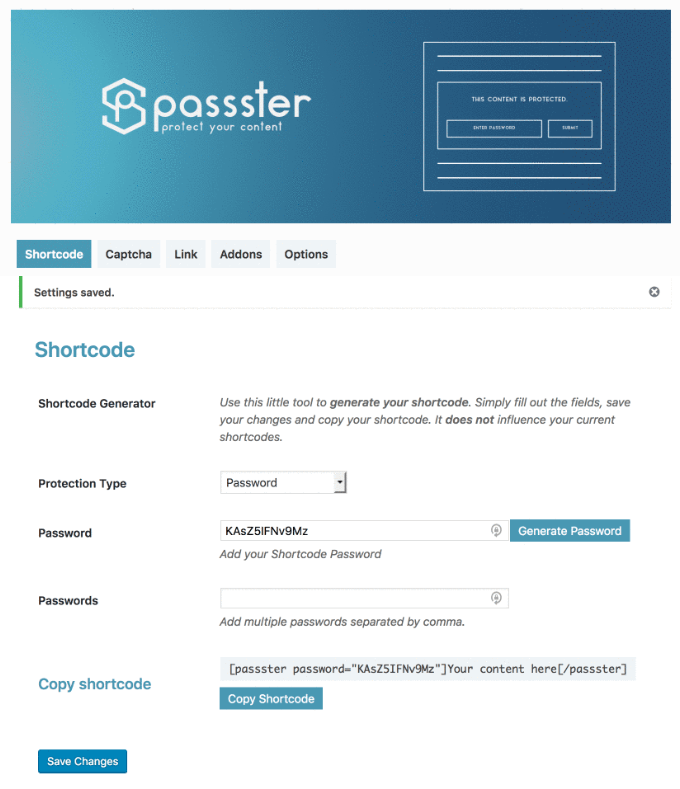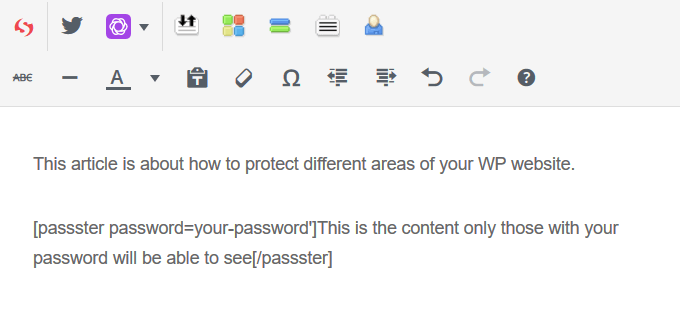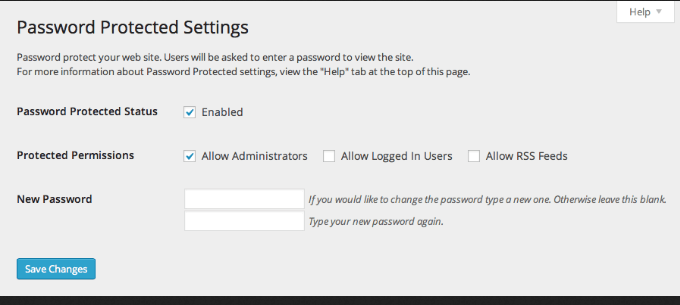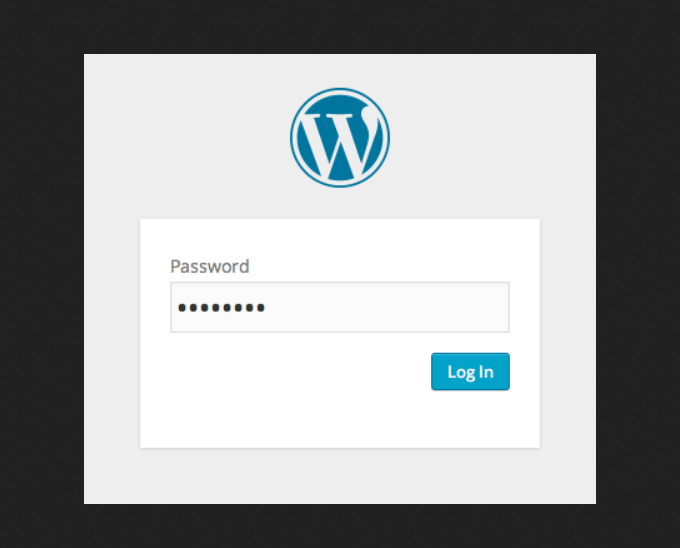Có một số lý do bạn có thể muốn mật khẩu bảo vệ các trang trên trang web Lời P ress (WP) của bạn, bao gồm:
Cần một nơi an toàn để chia sẻ nội dung với các khách hàng hiện tại hoặc tiềm năng.
Sử dụng trang web của bạn để chỉ chia sẻ hình ảnh, câu chuyện hoặc liên lạc với gia đình hoặc bạn bè.Chỉ giới hạn nội dung cho những người tham dự hội thảo trên web được mời.
Bao gồm nội dung dành cho thành viên trả phí và không công khai.
Chặn một số khu vực nội dung cho các trang web kinh doanh dựa trên vai trò của nhân viên trong công ty.
Đảm bảo người ngoài không thể xem nội dung độc quyền cho các cơ sở y tế hoặc giáo dục.
Dưới đây là một số cách để mật khẩu bảo vệ các trang hoặc bài đăng, danh mục cụ thể hoặc toàn bộ trang web WordPress của bạn.
Mật khẩu bảo vệ trang hoặc đăng bài trong WordPress
Cách dễ nhất để hạn chế quyền truy cập vào ap Trang hoặc trang là để chỉnh sửa cài đặt hiển thị trong WP.
Bắt đầu bằng cách mở hoặc chỉnh sửa một trang trong bảng điều khiển WP của bạn. Ở phía bên phải, bên dưới Xuất bản, nhấp vào Chỉnh sửabên cạnh Hiển thị.
Chọn Mật khẩu được bảo vệ,nhập mật khẩu và nhấp vào OK.
Xuất bản trang và xem kết quả. Bây giờ, khi bất cứ ai nhìn vào trang đó, họ sẽ được yêu cầu nhập mật khẩu.
Chỉ những người có mật khẩu chính xác mới có quyền truy cập vào nội dung của bạn. Quá trình này hữu ích nếu bạn muốn bảo vệ một vài trang hoặc bài đăng.
Danh mục bài viết bảo vệ mật khẩu trong trang web WordPress của bạn
Nếu bạn có các danh mục bài đăng cụ thể trên trang web của bạn mà bạn muốn bảo vệ bằng mật khẩu, hãy sử dụng plugin Truy cập mật khẩu danh mục.
Tải xuống, cài đặt và kích hoạt plugin.
Chọn để hạn chế quyền truy cập vào bài đăng trong một danh mục cụ thể bằng cách gán mật khẩu. Cả đoạn trích và nội dung của bài đăng đều được thay thế bằng một hình thức mà khách truy cập sẽ cần hoàn thành để có quyền truy cập.
In_content_1 all: [300x250] / dfp: [640x360]->
Nguồn cấp dữ liệu WP được sửa đổi. Bạn có thể xác định một mô tả trong cài đặt mà người dùng sẽ thấy. Các tham số được xác định là:
mật khẩukhách truy cập trang web sẽ cần truy cập các danh mục bị hạn chế.
Chọn các danh mục bạn muốn bảo vệ bằng cách đánh dấu tắt các hộp trong Danh mục bị ảnh hưởng.
Phần Cấp cho người dùngđề cập đến vai trò của người dùng trang web của bạn. Những người bạn kiểm tra sẽ không cần nhập mật khẩu.
Nếu bạn kiểm tra Chỉ một bài đăng, nội dung bài đăng sẽ hiển thị trên trang chủ hoặc trang lưu trữ của bạn. Chỉ trang bài đăng duy nhất của bài viết từ các danh mục bị hạn chế sẽ được bảo vệ. Bỏ chọn này làm mặc định.
Các cài đặt khác cho plugin bảo vệ mật khẩu này được xác định bên dưới:
Thêm thông báo người dùng sẽ thấy trước biểu mẫu mật khẩu trong Thông báo thông tin.
Chọn những gì bạn muốn được hiển thị trong trường Mật khẩu và đặt nó vào Giữ chỗ đầu vào.
Chỉ định văn bản bạn muốn xuất hiện dưới dạng Thông báo lỗinếu khách truy cập sử dụng mật khẩu sai.
Đối với văn bản nút xác thực, hãy nhập những gì bạn muốn nút để nói như Nhận quyền truy cập.
Nếu bạn không thích Kiểu dáng của biểu mẫu, hãy thêm kiểu dáng tùy chỉnh.
Thêm nguồn cấp dữ liệu của bạn văn bản mô tả.
Cách bảo vệ mật khẩu một phần của bài đăng WordPress hoặc trang
Bạn cũng chỉ có thể bảo vệ mật khẩu của một trang công khai hoặc bài đăng với một plugin WP khác có tên Passster - Bảo vệ mật khẩu.
Giống như bạn làm với tất cả các plugin WP, tải xuống, cài đặt và sau đó kích hoạt nó.
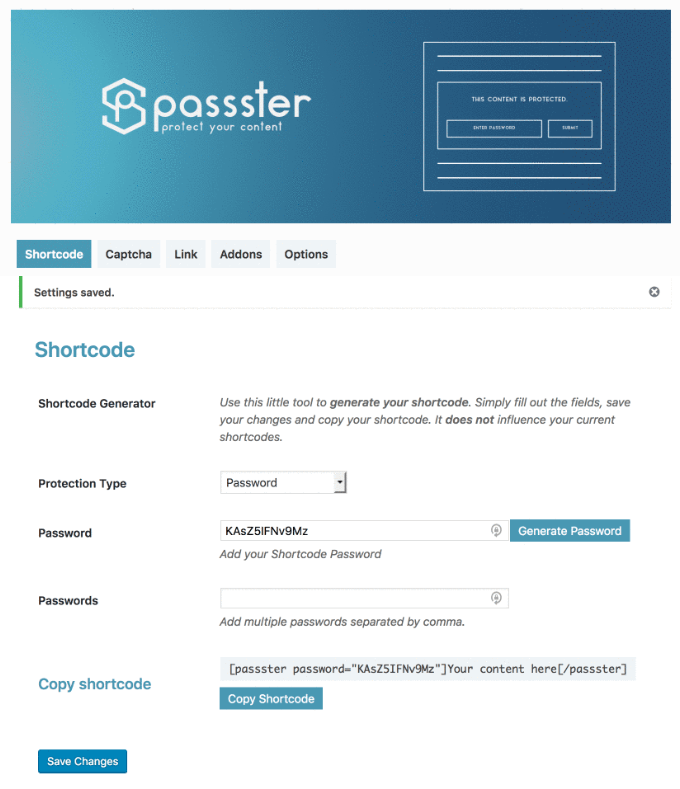
Trong trình chỉnh sửa WP của bạn, dán mã ngắn vào phần bạn muốn bảo vệ và viết nội dung.
Khách truy cập sẽ thấy tất cả của bạn nội dung ngoại trừ những gì bạn đã đặt bên trong phần shortcode.
Để mật khẩu bảo vệ toàn bộ trang web WordPress của bạn, bạn có thể một lần nữa sử dụng plugin của bên thứ ba. Có một số plugin bảo vệ mật khẩu để chọn.
Hãy nhớ rằng plugin sẽ chỉ bảo vệ trang WP của bạn. Nếu ai đó có liên kết trực tiếp đến tệp hoặc hình ảnh trên máy chủ của bạn, họ sẽ có thể xem tệp đó.
Như bạn có thể thấy, có một số cách để bảo vệ mật khẩu trang web WordPress của bạn. Đối với các bài đăng hoặc trang riêng lẻ, bạn có thể sử dụng chức năng tích hợp sẵn của WordPress. Các phần, phần hoặc toàn bộ trang web khác sẽ cần các plugin của bên thứ ba.